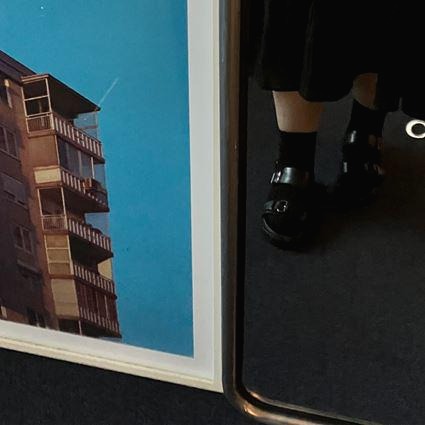- 프로그래머스 c언어
- 비즈팔찌
- nf_conntrack
- 자이언트얀
- Wireless
- programmers level2 C
- nat table 확인하기
- 리눅스
- 취미생활
- 네트워크
- C
- hostapd
- 제주도
- WiFi
- openwrt nat table
- ubuntu
- nat 적용
- openwrt nf_conntrack
- openwrt
- openwrt netfilter
- menuconfig
- Linux
- WiFi6
- nat 정의
- 동대문부자재시장
- openwrt nat 테이블 확인하기
- 콜드플레이 첫콘
- 2025 콜드플레이
- 콜드플레이 첫콘 후기
- C언어
- Today
- Total
목록Mandoo's IT Story/Linux (20)
Mandoo’s WLAN story
 [Linux/sudoers] sudoer 권한 할당 방법
[Linux/sudoers] sudoer 권한 할당 방법
권한 관련 에러를 해결해보자. 에러 내용 : [user] is not in the sudoers files. This incident will be reported. adduser를 이용해 일반 사용자 계정을 추가하고, sudo로 작업을 하려고 할 때 아래와 같은 에러가 뜬다. 원인은 일반 사용자 계정으로 관리자(root) 권한으로 할 수 있는 작업을 하려고 하는데, mandoo12라는 사용자에게는 관리자 권한이 없기 때문이다. 해결방법은 간단하다. sudoers 파일을 수정해주면 된다. sudoers 파일의 위치는 etc 폴더안에 존재한다. sudoer 권한을 주기 위해서 /etc/sudoers를 수정해보자. 1. root 계정으로 접속한다. 2. /etc 폴더로 접근하고, vi를 이용해 수정하기위해 ..
 [Linux/uptime] 시간 정보 확인하기
[Linux/uptime] 시간 정보 확인하기
uptime이란? 현재 시간, 현재 날짜, 리눅스가 실행되고부터 지금까지 가동된 시간, 접속한 사용자 수, 시스템 부하율을 확인 할 수 있는 명령어다. 사용법은 간단하다. 터미널을 열고 아무 옵션없이 uptime을 입력한다. 왼쪽부터 쉼표기준으로 현재시간과 가동시간(13:29:07 up 1 min), 접속(로그인)한 사용자 수(1 user) , 시스템 부하율(load average: 1.32, 0.82, 0.32)를 나타낸다. 아래 설명글을 보고 옵션을 사용해 원하는 정보만 조회를 해보자. update -p : 리눅스 시스템의 가동시간을 보여준다. update -s : 현재의 시스템 시간을 보여준다.
 [WLAN] hostapd를 이용한 Access Point 생성
[WLAN] hostapd를 이용한 Access Point 생성
80211b 프로토콜을 기준으로 AP를 생성해보자!1. AP를 생성하기 위해 Master Mode가 지원되는 무선랜카드를 장착한다. 무선랜카드 드라이버 관련해서는 아래 링크를 확인하고 설치해보자!https://mandoo12.tistory.com/32 [Linux] 리눅스에 무선랜카드 드라이버 rtl88x2bu 설치rtl88x2bu driver REALTEK의 RTL88x2B 기반 USB 무선랜카드의 드라이버 설치 파일이다. RTL88x2B USB 무선랜카드를 사용하려면 rtl88x2bu-git.tar 드라이버를 설치해야한다. 1. Kali linux에서 터미널을 실행하고, 아래mandoo12.tistory.com2. Kali linux를 실행 시킨 뒤 hostapd 패키지와 isc-dhcp-server..
 [Linux/Ubuntu] wpa_supplicant를 이용한 WiFi 접속
[Linux/Ubuntu] wpa_supplicant를 이용한 WiFi 접속
GUI가 없는 환경에서 wpa_supplicant를 이용해 WiFi에 접속하는 방법을 알아보자 1. 패키지 다운로드 sudo apt install wpasupplicant 2. NetworkManager 비활성화 NetworkManager와 wpa-supplicant를 같이 사용하면 문제가 생길 수 있어 NetworkManager를 비활성화 해준다. sudo systemctl stop NetworkManager sudo systemctl disable NetworkManager // 재부팅되도 비활성화하도록 disable 3. ubuntu에 무선랜카드를 마운트해준 뒤 인터페이스명 확인 Access Point를 보면 현재 연결된 AP가 없음을 확인 할 수 있다. 4. 현재 접속가능한 AP 확인 sudo i..